实用技巧:中望机械——利用消隐功能快速绘制装配图
返回装配图是通用机械绘图作业中非常重要的内容,它除了要清晰展示图形中用了哪些零件之外,还需要直观体现所用零件之间有哪些遮挡关系。而许多设计师在绘制装配图时,需要手动删除或修剪图形以呈现出零件之间的真实的位置关系,耗时较多。对此,中望CAD机械版提供了消隐功能来帮助实现这一装配效果。
装配图中的图形对象分为标准件和非标件两大类。以下就通过标准件、非标件分别是如何快速处理表达准确的遮挡关系的实例,来详细介绍中望CAD机械版消隐功能在装配图中的实际应用。
一、标准件的快速消隐
中望CAD机械版提供有齐全的机械用国标图库,在标准件的调用上有着非常好的实用性,其中最能体现消隐关系的就是紧固件了。
我们调用一个螺栓,和与之装配的螺母。这时可以通过标准件库中的消隐选项来进行装配关系的消隐。如下图所示,调用螺母后,在出库选型中勾选【背景消隐】。
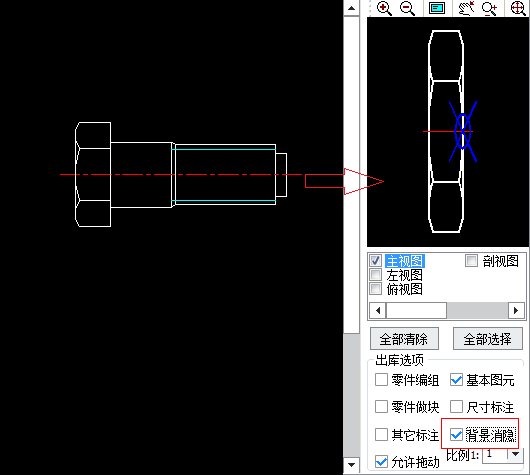
图/在中望CAD机械版中直接对螺母进行背景消隐
调用螺母后,选择好装配的基点,软件会自动提示“是否有内轮廓”。需要强调一点,“无内轮廓”并不表示消隐部分被删除,只是被遮挡不显示而已。内轮廓的遮挡部分可通过图层中的“消隐层”的图层开关重新控制显示或者不显示。
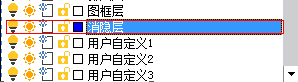
图/图层开关控制消隐层显示与否
选择无内轮廓,就可以得到螺栓与螺母正确的装配关系了。中望CAD机械版图库中的所有标准件都可以通过同样的操作来快速实现“消隐”,从而获得准确的位置关系表达。
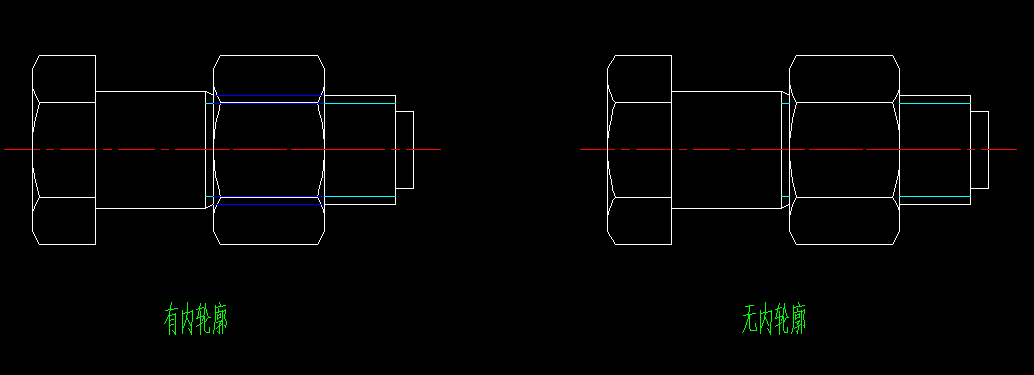
图/有无内轮廓的不同效果
二、非标件的消隐
当然,装配图中绘制的图形不一定都是标准件。对于插入或者绘制的非标件,我们则可以通过中望CAD机械版消隐菜单中的【消隐功能】(快捷命令“XY”)来进行图形的消隐。
如下图,两个矩形相交到一起,要对遮挡部分内容进行消隐。
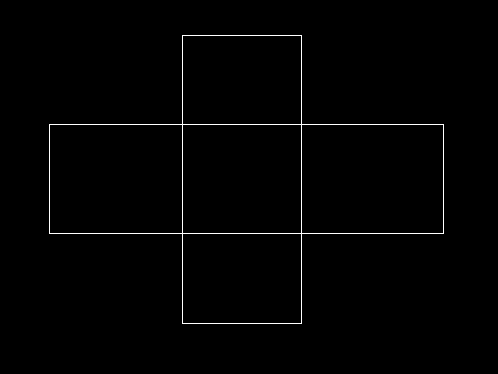
首先分析这两个矩形的属性,有三种情况:
1) 两个图形是块
2) 两个图形分别是矩形(多段线)
3) 两个图形是基本图元(线)
无论是哪种情况,都需要执行消隐命令,选择覆盖在上方的那个图形,(块或者多段线比较好选择,如果是基本图元,则要选择四根线形成一个封闭图形),接下来的操作和标准件类似。消隐效果也分有内轮廓和无内轮廓这种显示形式,内轮廓的显示同样通过消隐层控制。
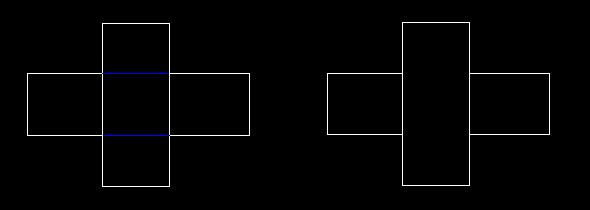
图/执行消隐命令后的显示效果
小结:中望CAD机械版不仅能够实现装配零件遮挡关系的消隐,且设计师只需简单进行图层配置,便可轻松实现内轮廓的遮挡部分的显示和提取,更加高效精准地完成装配图的绘制。













